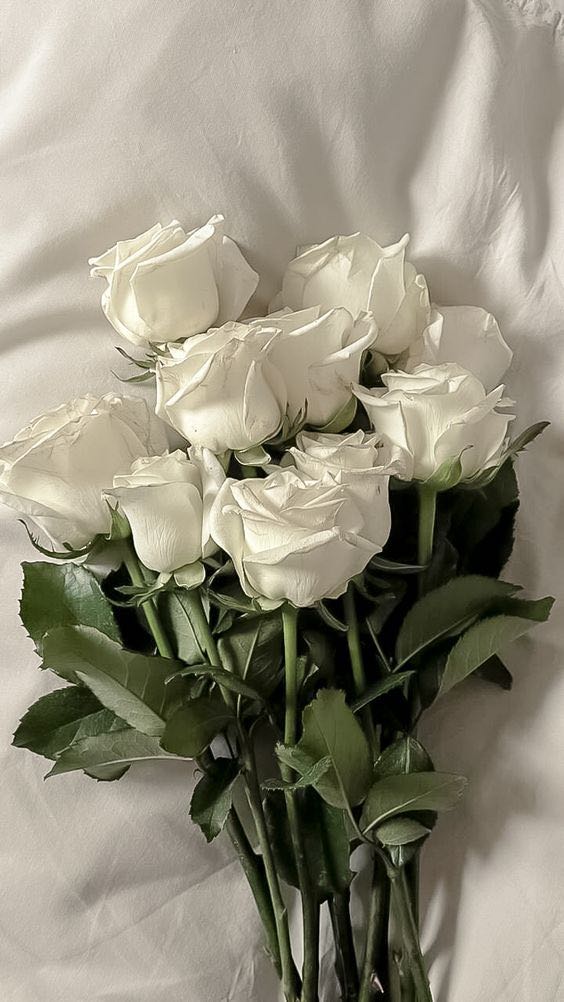| 일 | 월 | 화 | 수 | 목 | 금 | 토 |
|---|---|---|---|---|---|---|
| 1 | 2 | 3 | 4 | 5 | 6 | 7 |
| 8 | 9 | 10 | 11 | 12 | 13 | 14 |
| 15 | 16 | 17 | 18 | 19 | 20 | 21 |
| 22 | 23 | 24 | 25 | 26 | 27 | 28 |
| 29 | 30 |
- AI
- IT
- Java
- 웹개발
- 정처기실기
- 리눅스마스터2급
- 정보처리기사기출
- 공부블로그
- 기사자격증
- 정보처리기사
- 정처기기출
- 장고
- 자격증
- 리눅스마스터
- 프로그래밍
- Linux
- python
- 정처기
- 코딩
- Django
- 리눅스마스터2급2차
- 리눅스자격증
- 머신러닝
- IT자격증
- SW
- C
- 정보처리기사실기
- 리눅스명령어
- 리눅스
- 리눅스활용
- Today
- Total
Tech Trail
[Setup] JAVA 인텔리제이 IntelliJ IDEA Community Edition 다운로드 및 설치 방법 (Windows/macOS) 본문
[Setup] JAVA 인텔리제이 IntelliJ IDEA Community Edition 다운로드 및 설치 방법 (Windows/macOS)
_밍지_ 2024. 4. 11. 18:00최고의 Java 및 Kotlin IDE인 IntelliJ IDEA를 다운로드하세요 (jetbrains.com)
최고의 Java 및 Kotlin IDE인 IntelliJ IDEA를 다운로드하세요
www.jetbrains.com
요즘은 Java 및 Kotlin 개발 환경으로 이클립스보다 인텔리제이를 많이 쓰죠?
그래서 오늘은 IntelliJ IDEA를 설치하는 방법에 대해 포스팅해 보겠습니다.
위 링크로 들어가면 인텔리제이를 설치할 수 있는 사이트가 나오고요.

홈페이지에서 유료버전인 Ultimate 버전뿐만 아니라 무료 버전인 Community Edition도 제공하고 있습니다.
원하는 버전을 선택하여 다운로드합니다.
Community Edition는 아래로 스크롤을 조금 내려보면 있어요!
저는 이걸로 다운로드해볼게요.

윈도우를 사용하는 경우. exe 파일을 다운로드하고,
macOS 쓰시는 분들 중 M1, M2는 Apple Silicon, 나머지는 Intel을 선택하시면 됩니다.

설치 로케이션을 선택하면, 옵션을 선택하는 창이 나오는데 저는 위와 같이 선택해 줄게요.
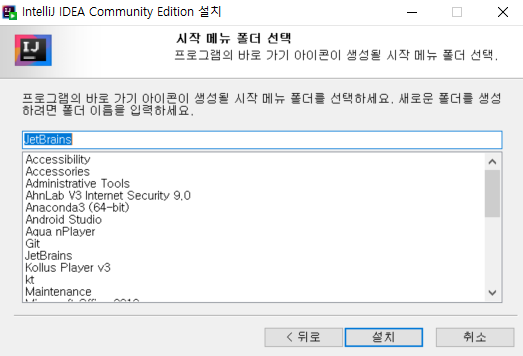
시작 메뉴 폴더 선택은 JetBrains로 하겠습니다.

설치 중...

이렇게 하면 설치 완료!

IntelliJ IDEA를 실행한 후 'New Project'를 클릭하여 새 프로젝트를 생성합니다.

프로젝트 이름이랑 위치는 알아서 선택하면 됩니다.
그리고 이 단계에서는 No JDK라고,
JDK(Java Development Kit)가 없다는 메시지가 표시될 수 있습니다.

가장 최신 버전인 22를 선택하고, Vender는 Oracle OpenJDK를 다운로드하겠습니다.
설치 위치는 디폴트로 두도록 하겠습니다.
설치가 완료될 때까지 기다렸다가 'CREATE' 버튼을 누르거나, 'CREATE' 버튼을 누른 후 기다려도 됩니다.

아무튼 CREATE 누르면 이런 샘플 코드 화면!
이때 화살표가 있는 라인을 클릭하면

하단 콘솔창에 출력이 표시됩니다.
그러면 IntelliJ IDEA가 정상적으로 설치되고 설정되었음을 확인할 수 있습니다.
'Coding > Setup' 카테고리의 다른 글
| [Setup] Windows에서 Flutter 설치 방법: 모바일 앱 개발을 위한 시작 (macOS, Linux) (0) | 2023.11.28 |
|---|---|
| [Setup] Windows / macOS 에서 Node.js 다운로드 및 설치 (0) | 2023.11.17 |